最近有很多朋友表示还不太清楚用Anaconda怎么新建开发环境?那么接下来小编就和大家一起分享用Anaconda新建开发环境的方法,还不太清楚的朋友赶快来看看哦。
首先,打开Anaconda,来到Anaconda的主界面。
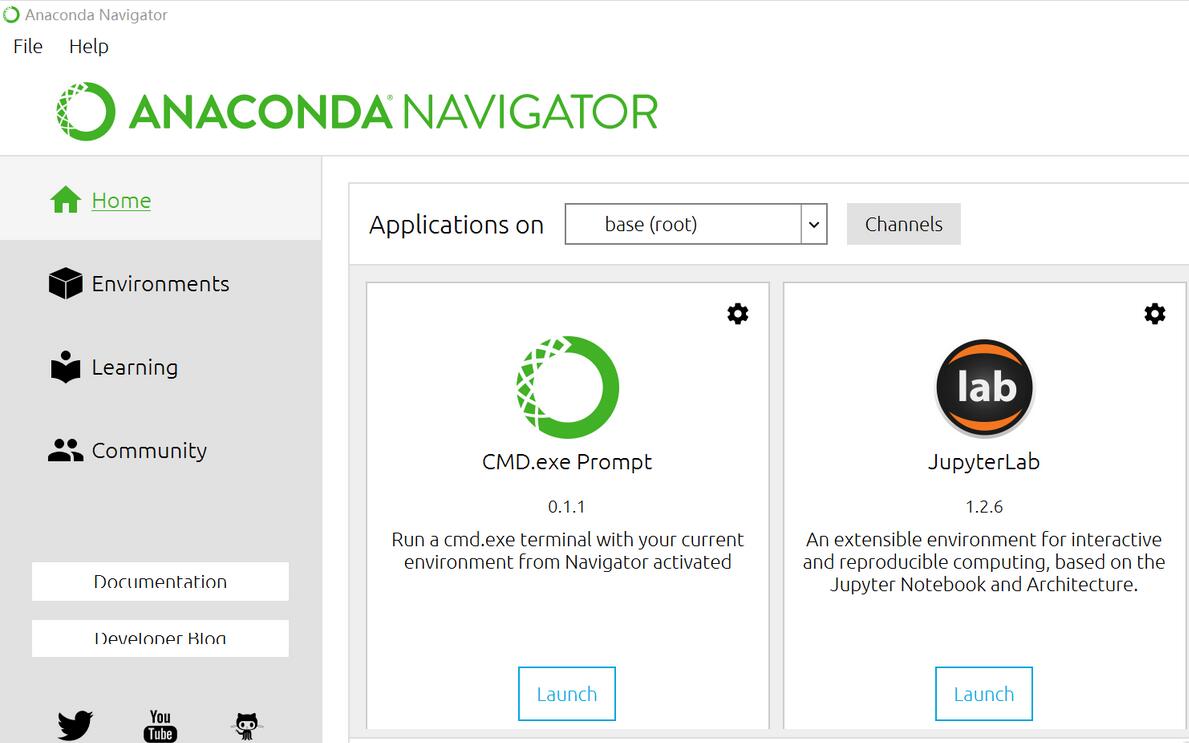
单击Environment,进入开发环境列表。
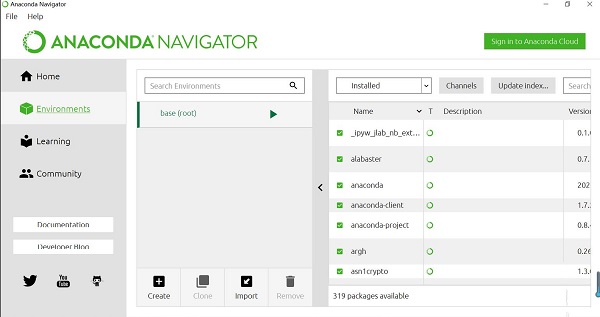
单击Open Terminal,进入命令行。
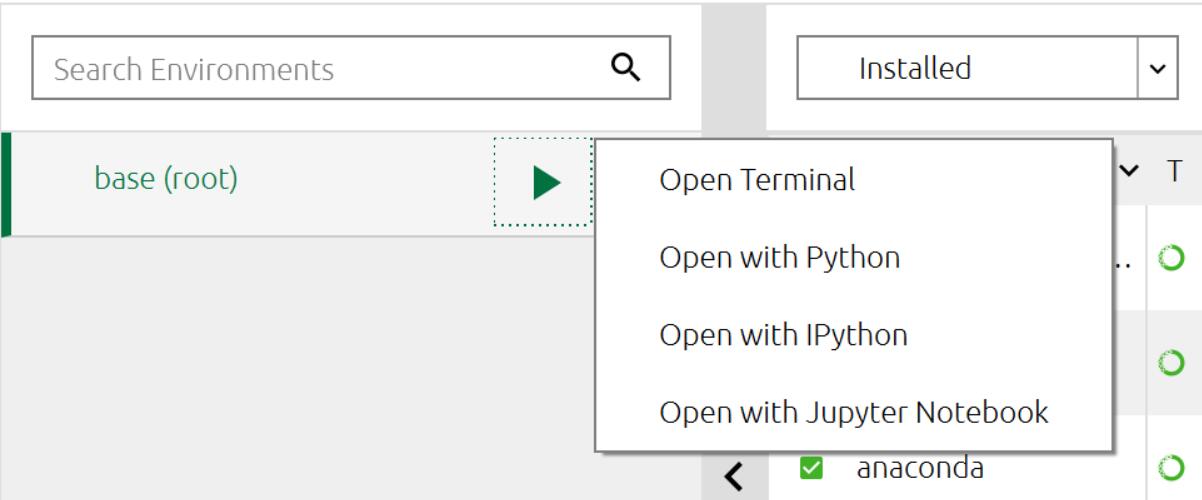
在命令行中输入conda create -n 环境名(我这里以imooc_ai为例),按回车运行命令。
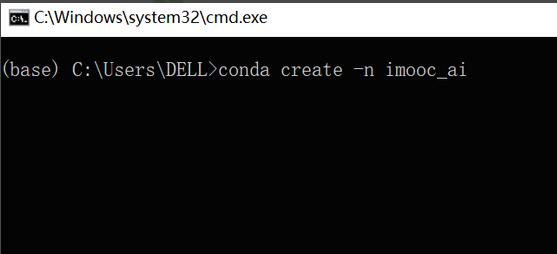
等待命令运行,输入y,继续运行。
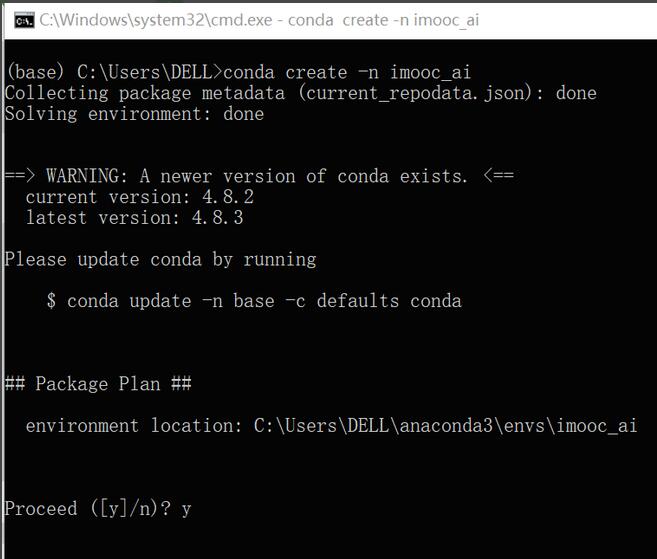
在命令行中输入conda activate 环境名,开启新建的开发环境。
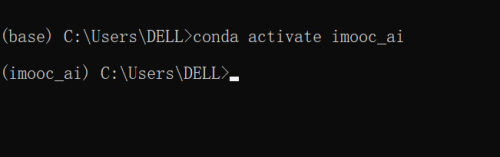
以上就是小编分享的用Anaconda新建开发环境的方法,希望可以帮助到大家哦。
- Microsoft Excel 2016怎么设置工作簿用户名-设置工作簿用户名的方法
- 英雄联盟手游湮灭宝珠怎么样-英雄联盟手游湮灭宝珠介绍
- 英雄联盟手游海克斯科技左轮枪怎么样-海克斯科技左轮枪介绍
- 英雄联盟手游耀光怎么样-英雄联盟手游耀光介绍
- 英雄联盟手游幽魂面具怎么样-英雄联盟手游幽魂面具介绍
- 英雄联盟手游女神之泪怎么样-英雄联盟手游女神之泪介绍
- 英雄联盟手游斯特拉克的挑战护手怎么样-斯特拉克的挑战护手介绍
- 英雄联盟手游临冬之甲怎么样-英雄联盟手游临冬之甲介绍
- 英雄联盟手游骑士之誓怎么样-英雄联盟手游骑士之誓介绍
- 英雄联盟手游基克的聚合怎么样-英雄联盟手游基克的聚合介绍
- 英雄联盟手游深渊面具怎么样-英雄联盟手游深渊面具介绍
- 极限竞速:地平线5玉石雕像怎么获取-玉石雕像获取指南
- 极限竞速:地平线5amg one怎么调节模式-调节模式的方法
- 极限竞速:地平线5方向盘怎么用-方向盘操作技巧
- 极限竞速:地平线5壁画罗盘在哪-挑战壁画罗盘拍照位置介绍
- 极限竞速:地平线5悬挂系统怎么调整-悬挂系统调整方法
- 极限竞速:地平线5林荫道怎么跑-林荫道跑车调校方法
- 极限竞速:地平线5怎么漂移-极限竞速:地平线5漂移攻略
- 金铲铲之战辛德拉怎么出装-金铲铲之战辛德拉出装攻略
- 金铲铲之战芮尔怎么出装-金铲铲之战芮尔出装推荐
- 金铲铲之战瑟提怎么出装-金铲铲之战瑟提出装推荐
- 嘀嗒出行如何绑定银行卡-嘀嗒出行绑定银行卡的方法
- 嘀嗒出行默认导航如何设置-嘀嗒出行默认导航的设置方法
- 嘀嗒出行怎么更换手机号码-嘀嗒出行更换手机号码的方法
- 嘀嗒出行如何查看出行保障-嘀嗒出行查看出行保障的方法
- 加速人生 2.0.21.105 Beta 绿色免费版
- 图片加马赛克工具 1.0 绿色免费版
- 金馆长熊猫表情生成器 V0.50 绿色免费版
- 圆角图片快速制作器 V5.5.4519 绿色免费版
- Coding Workshop Ringtone Converter 5.2.4 特别版
- 8186名片王 V2.1 特别版
- FileAnt 2004 06.10 破解
- 翻转新课堂 v3.0.1
- 翻转课堂学生客户端 V0.4.1
- 汉字研究数据采集工具 V1.0
- 模拟农场19手动改自动平板车MOD v3.8
- NBA2K16蒂姆邓肯逼真级面补 v2.2
- QQ三国天天拼图 v5.24
- gta5北京环城地铁贴图 v1.2
- 45游戏修改器 v1.4
- GTA5十五项修改器 v1.04
- NBA2K15MC修改器 v1.2
- 上古卷轴5苍龙城中国巨龙MOD v2.2
- 性感海滩4霸气齐逼凶妹MOD v2.2
- 热血传奇IP引擎内网单机登陆器 v1.3
- beaming
- bean
- beanbag
- bean counter
- bean curd
- bean feast
- beanie
- beano
- beanpole
- bean sprout
- 白妖精和孙大圣的那些事
- Vampire
- 暧乐之城
- 追爱
- 后来他们还在
- 【宝石之国】粉钻与月亮
- [综]三分钟男友
- 幸好是你
- 我只是个小萌新
- 暧乐之城
- [BT下载][主妇的战争][第12集][WEB-MP4/0.16G][国语配音/中文字幕][4K-2160P][H265][流媒体][LelveTV] 剧集 2024 大陆 爱情 连载
- [BT下载][再见已是白月光][第11-12集][WEB-MP4/0.70G][国语配音/中文字幕][1080P][流媒体][ZeroTV] 剧集 2024 大陆 其它 连载
- [BT下载][再见已是白月光][第11-12集][WEB-MKV/0.70G][国语配音/中文字幕][1080P][流媒体][BlackTV] 剧集 2024 大陆 其它 连载
- [BT下载][再见已是白月光][第11-12集][WEB-MKV/1.31G][国语配音/中文字幕][4K-2160P][H265][流媒体][BlackTV] 剧集 2024 大陆 其它 连载
- [BT下载][再见已是白月光][第11-12集][WEB-MKV/6.43G][国语配音/中文字幕][4K-2160P][H265][流媒体][BlackTV] 剧集 2024 大陆 其它 连载
- [BT下载][咕咚咕咚喜欢你][第11-12集][WEB-MP4/0.24G][国语配音/中文字幕][1080P][流媒体][LelveTV] 剧集 2024 大陆 剧情 连载
- [BT下载][咕咚咕咚喜欢你][第11-12集][WEB-MP4/0.44G][国语配音/中文字幕][4K-2160P][H265][流媒体][LelveTV] 剧集 2024 大陆 剧情 连载
- [BT下载][宣武门][第20集][WEB-MP4/0.62G][国语配音/中文字幕][1080P][流媒体][ZeroTV] 剧集 2024 大陆 剧情 连载
- [BT下载][宣武门][第20集][WEB-MKV/0.62G][国语配音/中文字幕][1080P][流媒体][BlackTV] 剧集 2024 大陆 剧情 连载
- [BT下载][宣武门][第20集][WEB-MP4/0.22G][国语配音/中文字幕][1080P][H265][流媒体][ZeroTV] 剧集 2024 大陆 剧情 连载